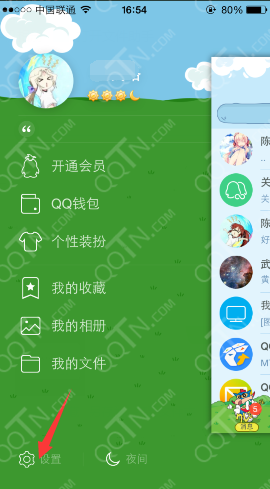工具/材料
智能手机已安装QQ软件并可连接wifi
笔记本电脑已安装QQ且能连接wifi
方法/步骤
在电脑上打开QQ客户端,将最上面一排工具标签切换到最右边。笔记的形状像手机一样,然后点击面板底部的“导出手机相册”按钮,如图所示。
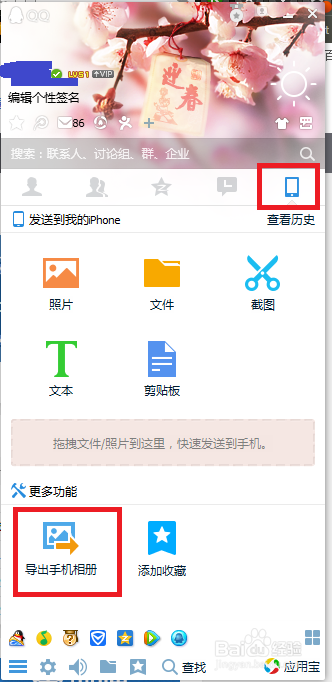
屏幕上将出现尝试连接的界面。它还会提示你的手机和笔记本电脑必须连接到同一个wifi,并确保手机上的QQ软件也打开。
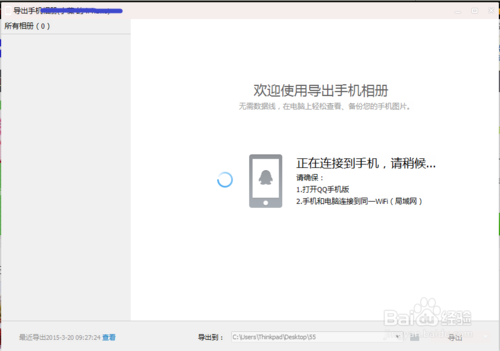
如果连接正确,手机上的所有相册都会出现在电脑屏幕上。此时手机会提示“已连接电脑,请不要退出QQ或锁屏”。如果此时想终止图像导入,请单击“断开连接”按钮。
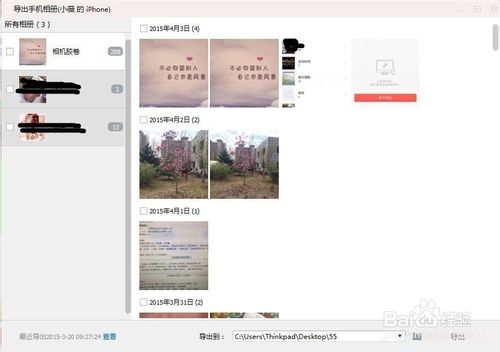
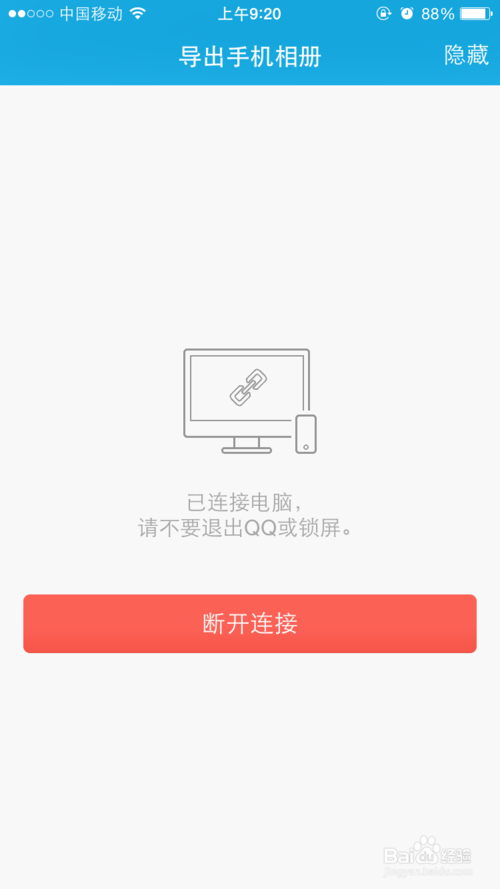
单击以选择要导出的相册或照片。如果点击相册名称“2015年4月2日(2)”,该文件夹中的所有图片都会被选中。单击界面底部“导出到”后面的灰色文件夹按钮,然后选择要导出到的文件夹。最后点击“导出”按钮即可完成图片导出。
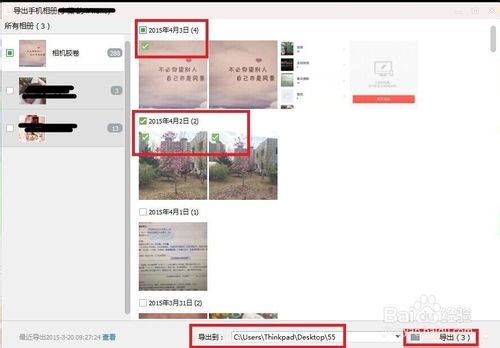
如果图片导出正确,界面上方会提示“已导出2张照片到电脑”。这表示您已成功将手机中的图片导入到笔记本中。点击提示后面的“查看文件夹”按钮,可以快速进入文件夹并查看刚刚导入的图片。
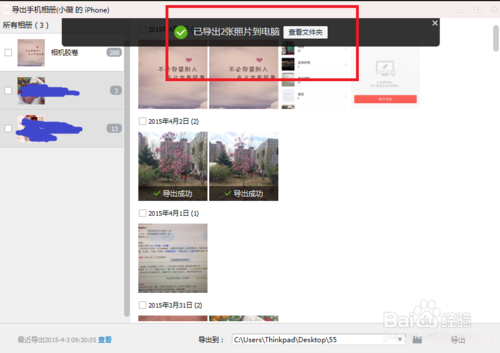
如果导出失败,界面上方会提示“本轮导出成功3张照片,失败1张”,并在照片下方明确标注出哪张照片成功、哪张失败。单击“重试”按钮再次导入。
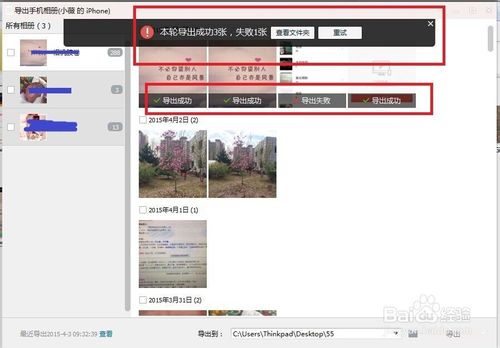
如果您的手机一开始没有连接QQ客户端,您仍然会在手机界面收到QQ系统消息“请打开QQ,立即将照片移至电脑”。按照提示,打开手Q软件即可轻松导入照片。